| 1 | Liitä laitteen virtajohto pistorasiaan. Kytke laitteen virtakytkin päälle. | ||||||||||
| 2 | Paina Menu, 7, 2, 7. Valitse Käytössä
Paina Stop/Exit. | ||||||||||
| 3 | Käynnistä Macintosh. | ||||||||||
| 4 | Aseta mukana toimitettu CD-ROM-levy CD-ROM-asemaan. Kaksoisosoita työpöydällä näkyvää MFL-Pro Suite -symbolia. | ||||||||||
| 5 | Kaksoisosoita Utilities-symbolia. 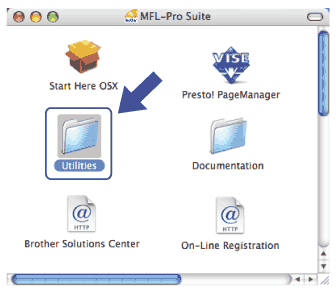 | ||||||||||
| 6 | Kaksoisosoita Ohjattu langattoman laitteen asennus -symbolia. 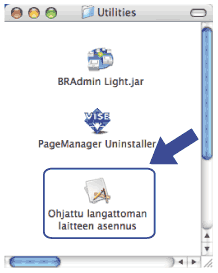 | ||||||||||
| 7 | Valitse Vaiheittainen asennus (suositeltu) ja osoita Seuraava. 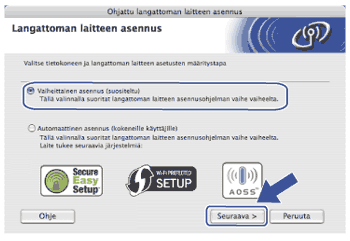 | ||||||||||
| 8 | Valitse Ilman kaapelia (kokeneille käyttäjille) ja osoita Seuraava. 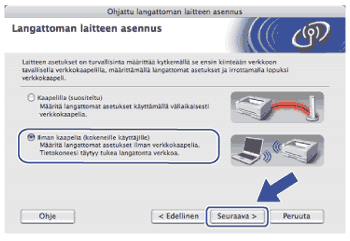 | ||||||||||
| 9 | Lue Tärkeä huomautus. Valitse valintaruutu, kun olet varmistanut, että langaton asetus on käytössä, ja osoita Seuraava. 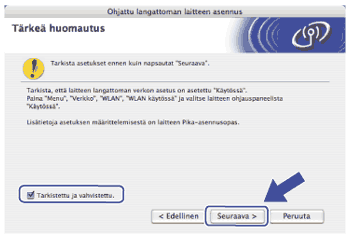 | ||||||||||
| 10 | Sinun on muutettava tietokoneen langattomia asetuksia tilapäisesti. Noudata näytössä olevia ohjeita. Muista merkitä muistiin kaikki tietokoneen asetukset, kuten SSID:tä, kanavaa sekä todentamis- ja salausmenetelmiä koskevat tiedot. Tarvitset niitä, jos haluat ottaa tietokoneen alkuperäiset langattomat asetukset uudelleen käyttöön. Osoita Seuraava. 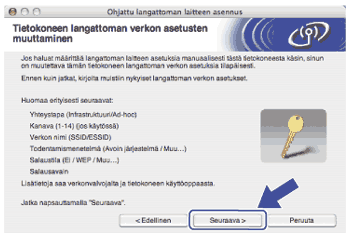 Jos haluat määrittää laitteen käyttämääsi langattomaan verkkoon, merkitse muistiin langattoman verkon asetukset ennen asetusten määrittämistä. Tarkista ja merkitse muistiin nykyiset langattoman verkon asetukset.
Esimerkki: | ||||||||||
| 11 | Jotta voisit kommunikoida määrittämättömän langattoman laitteen kanssa, muuta tietokoneen langattomia asetuksia tilapäisesti siten, että ne vastaavat tässä näytössä näkyviä laitteen oletusasetuksia. Valitse valintaruutu, kun olet varmistanut nämä asetukset, ja osoita Seuraava. 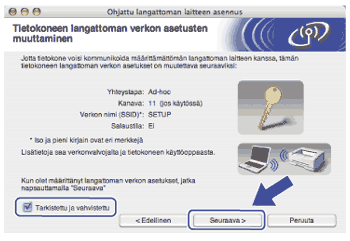 | ||||||||||
| 12 | Valitse määritettävä laite ja osoita Seuraava. Jos luettelo on tyhjä, tarkista, että laitteen virta on kytketty, ja osoita Päivitä. 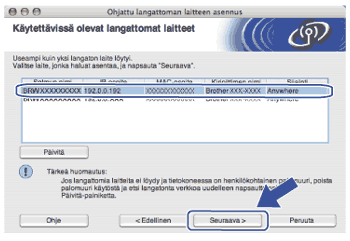
| ||||||||||
| 13 | Ohjattu asennus etsii laitteestasi saatavilla olevia langattomia verkkoja. Valitse Ad-hoc-verkko, johon haluat liittää tulostimen, ja osoita Seuraava. 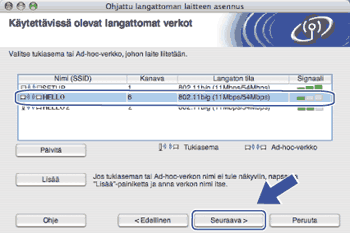 | ||||||||||
| 14 | Jos verkkosi todentamis- ja salausmäärityksiä ei ole tehty, näkyviin tulee seuraava ikkuna. Voit jatkaa määritysten tekemistä osoittamalla OK ja siirtymällä vaiheeseen 16. 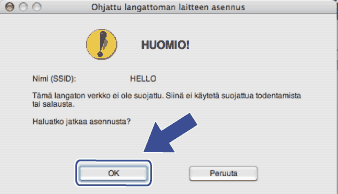 | ||||||||||
| 15 | Jos verkkosi todentamis- ja salausmääritykset on tehty, näkyviin tulee seuraava ikkuna. Langattoman Brother-laitteen määrityksiä tehtäessä on varmistettava, että määritykset ovat merkitsemiesi (10) langattoman verkon todentamis- ja salausasetusten mukaisia. Valitse kunkin valintaikkunan ponnahdusvalikosta Todentamismenetelmä ja Salaustila. Täytä sitten kohdat Verkkoavain ja Vahvista verkkoavain ja osoita Seuraava. 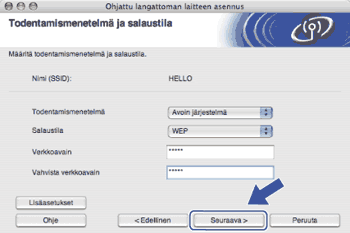
| ||||||||||
| 16 | Osoita Seuraava. Asetukset lähetetään laitteeseesi. Asetukset eivät muutu, jos osoitat Peruuta. Verkkoasetussivu tulostetaan. 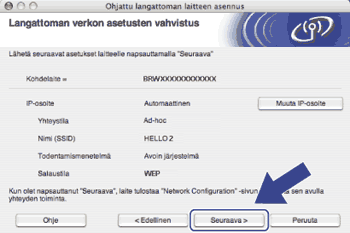 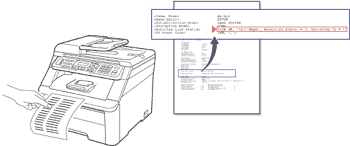 | ||||||||||
| 17 | Lue tulostettu verkkoasetussivu. Valitse tila, joka näkyy verkkoasetussivun Wireless Link Status -kohdassa. Osoita Seuraava. Jos tila on "Link OK.", siirry vaiheeseen 19. Jos tila on "Failed To Associate", siirry vaiheeseen 18. 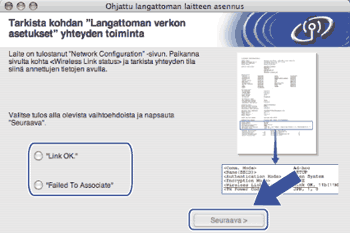 | ||||||||||
| 18 | Osoita Valmis. Langatonta yhteyttä ei voitu muodostaa, koska sitä ei voitu yhdistää langattomaan verkkoon. Syy on todennäköisesti väärissä suojausasetuksissa. Palauta tulostuspalvelimen tehdasasetukset. (Katso Verkkoasetusten palauttaminen oletusasetuksiin.) Tarkista langattoman verkon suojausasetukset ja aloita uudelleen vaiheesta 6. 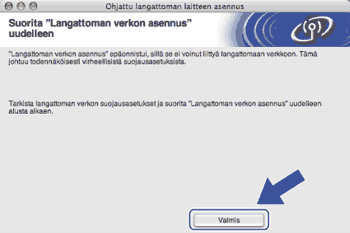 | ||||||||||
| 19 | Jotta voisit kommunikoida määritetyn langattoman laitteen kanssa, tietokone on määritettävä käyttämään samoja langattoman verkon asetuksia. Muuta tietokoneesi langattomat asetukset laitteen tässä näytössä näkyviä langattomia asetuksia vastaaviksi. Valitse valintaruutu, kun olet varmistanut nämä asetukset, ja osoita Seuraava. (Tässä näytössä näkyvät asetukset on tarkoitettu ainoastaan esimerkiksi. Omat asetuksesi eivät ole samat.) 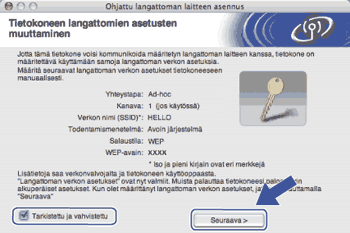 | ||||||||||
| 20 | Valitse valintaruutu, kun olet varmistanut, että olet tehnyt langattomat asetukset loppuun, ja osoita lopuksi Valmis. 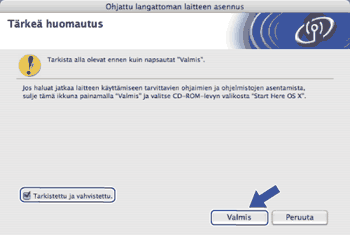 |